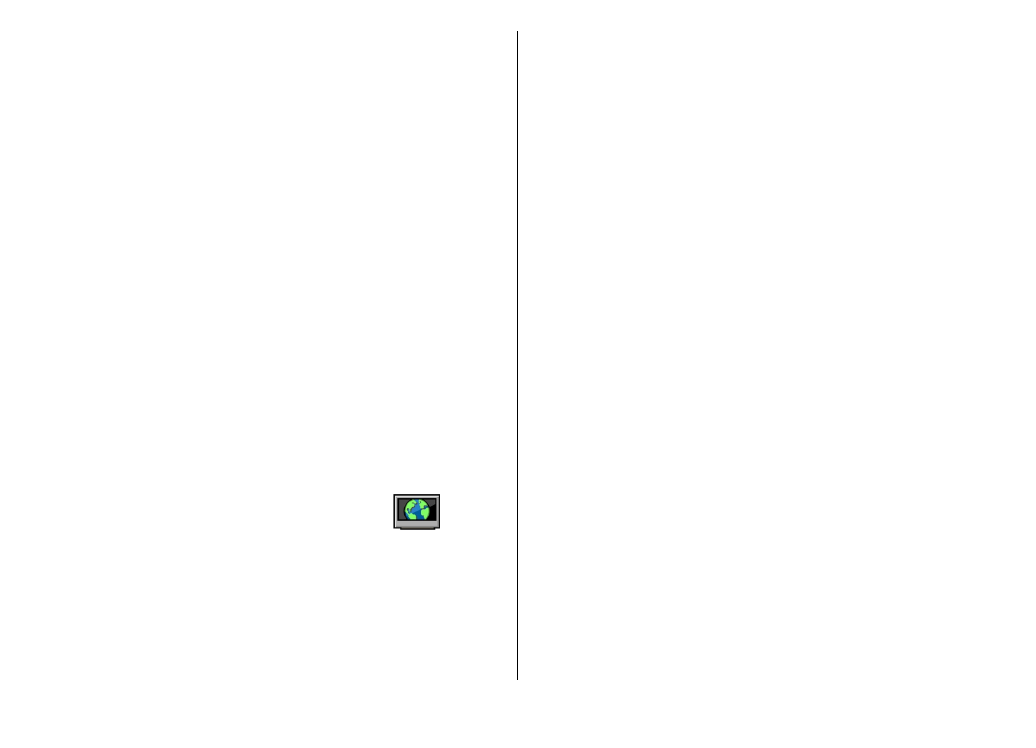
Videoklipu apskate un
lejupielāde
Savienojuma izveide ar video pakalpojumiem
1. Izvēlieties
Izvēlne
>
Izklaide
>
Videocentrs
.
2. Lai izveidotu savienojumu ar pakalpojumu video
pakalpojumu instalēšanai, izvēlieties
Piev. jaunus
pakalpojumus
un vajadzīgo video pakalpojumu no
pakalpojumu kataloga.
Videoklipa skatīšanās
Lai pārlūkotu instalēto video pakalpojumu saturu, izvēlieties
Video plūsmas
.
Dažu video pakalpojumu saturs ir iedalīts kategorijās. Lai
pārlūkotu videoklipus, izvēlieties kategoriju.
Lai pakalpojumā meklētu videoklipu, izvēlieties
Video
meklēšana
. Iespējams, ka meklēšana nav pieejama visiem
pakalpojumiem.
Dažus videoklipus var straumēt, bet citi vispirms jāielādē
ierīcē. Lai ielādētu videoklipu, izvēlieties
Iespējas
>
© 2010 Nokia. Visas tiesības aizsargātas.
111
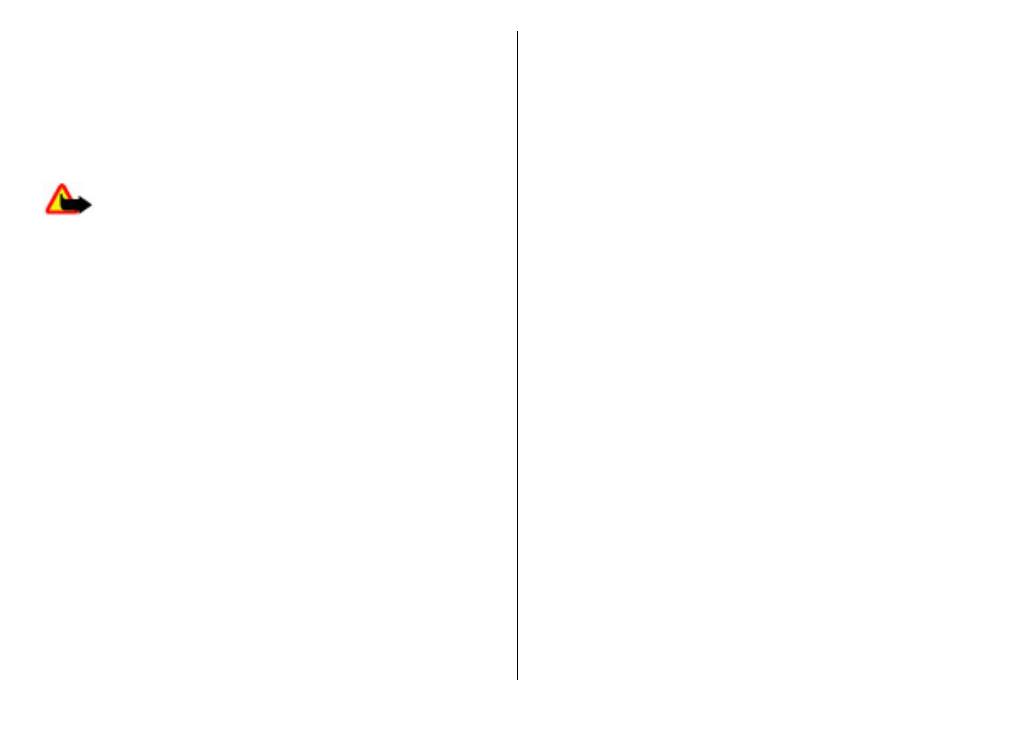
Ielādēt
. Ja izejat no programmas, ielāde turpinās fonā.
Lejupielādētie videoklipi tiek saglabāti mapē Mani video.
Lai straumētu videoklipu vai apskatītu ielādētu videoklipu,
izvēlieties
Iespējas
>
Demonstrēt
. Videoklipa
demonstrēšanas laikā atskaņotāju var vadīt, lietojot izvēles
taustiņus un ritināšanas taustiņu. Lai regulētu skaļumu,
izmantojiet skaļuma regulēšanas taustiņu.
Uzmanību! Ilgstoši klausoties skaļu mūziku, var tikt
bojāta dzirde. Klausieties mūziku mērenā skaļumā un
neturiet ierīci pie auss, kad lietojat skaļruni.
Izvēlieties
Iespējas
un kādu no šīm iespējām:
•
Turpināt ielādi
— lai turpinātu pauzētu vai neuzdevušos
lejupielādi.
•
Atcelt ielādi
— lai atceltu lejupielādi.
•
Reklāma
— lai apskatītu videoklipu. Šī iespēja ir
pieejama, ja to nodrošina pakalpojums.
•
Plūsmas dati
— lai apskatītu informāciju par videoklipu.
•
Atjaunināt sarakstu
— lai atjauninātu videoklipu
sarakstu.
•
Atvērt saiti pārlūkā
— lai atvērtu saiti Web pārlūkā.
Lejupielāžu ieplānošana
Programmas uzstādīšana automātiskai videoklipu
lejupielādēšanai var būt saistīta ar lielu datu apjomu
pārsūtīšanu, izmantojot pakalpojumu sniedzēja tīklu.
Informāciju par datu pārsūtīšanas izmaksām vaicājiet savam
pakalpojumu sniedzējam. Lai pakalpojumā ieplānotu
automātisku videoklipu lejupielādi, izvēlieties
Iespējas
>
Lejupielādes plānošana
. Videocentrs reizi dienā, definētajā
laikā automātiski lejupielādē jaunus videoklipus.
Lai atceltu ieplānotās lejupielādes, kā lejupielādēšanas
metodi izvēlieties
Manuāla lejupielāde
.